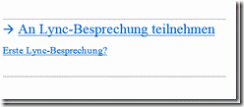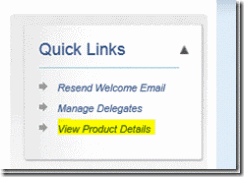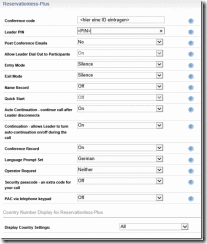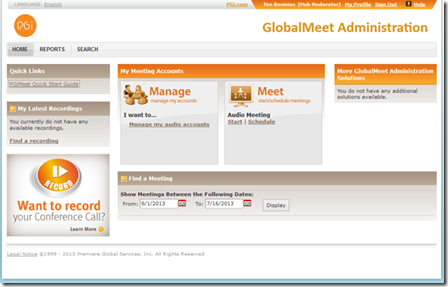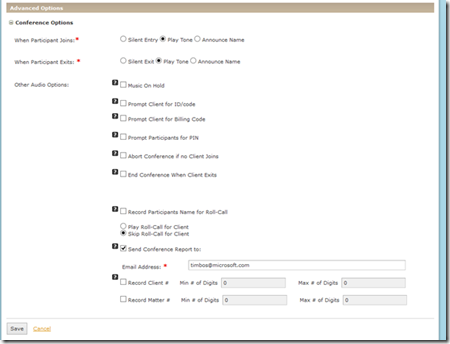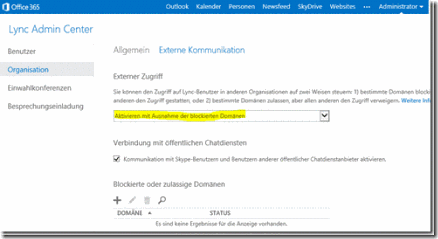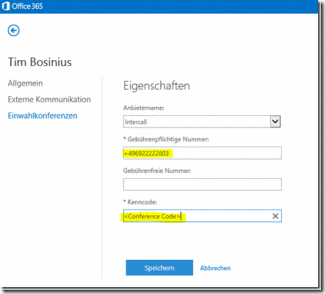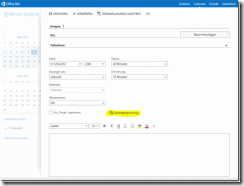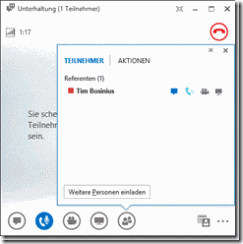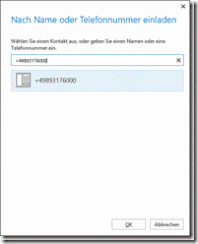Telefon Einwahlmöglichkeiten für Lync Online - Audio Conferencing Provider
Wer schon mal eine Besprechung mit Lync Online aufgesetzt hat, der weiß das im Standard Lync Online nur Webkonferenzen möglich sind. Dabei laufen Audio, Video und Anwendungsfreigabe über das Internet und man kann sehr einfach mit dem Lync Client am PC, der App für Windows 8, über verschiedene Webbrowser und einem der Clients für Windows Phone, Android oder IOS teilnehmen.
Doch nicht immer hat die eingeladene Person eine Internetverbindung und möchte/kann nur über Telefon teilnehmen. Die Standardeinladung von Lync Online hat aber keine Informationen zu Einwahl per Telefon:
Eine der etwas weniger bekannten Funktionen in Lync Online ist die Möglichkeit einen “Audio Conferencing Partner” – (im Microsoft Akronym Nachschlagewerk unter ACP zu finden  ) für seine Benutzer zu hinterlegen. Zur Zeit gibt es in Europa drei Anbieter für diesen Dienst:
) für seine Benutzer zu hinterlegen. Zur Zeit gibt es in Europa drei Anbieter für diesen Dienst:
Das Produkt bei Intercall für die ACP Funktion heißt “Reservationless-Plus” und nachdem man sich auf dem Online Portal angemeldet hat, sollte man unter dem Punkt “View Product Details” (in der rechten Navigation) einige Punkte einstellen.
Dies wären der “Conference Code” und "Leader Pin” – andere Dinge wie der Entry und Exit Modus (also Ansagen wenn jemand in die Konferenz kommt) sowie die Sprache sind eine Sache der persönlichen Präferenz.
Bei PGi ist die Konfiguration ebenfalls kinderleicht. Nach erfolgreicher Anmeldung am “GlobalMeet” Portal kann man unter Manage neue Benutzer hinzufügen und viele Konferenz Optionen einstellen.
Wenn man den Conference Code hat, kann mit der Lync Online Konfiguration beginnen.
Dazu sollte als erstes die “Externe Kommunikation” erlaubt werden, denn ansonsten kommt die Audiobrücke zwischen dem Provider und Lync Online nicht in alle Situationen zustande. Mehr dazu auch im Support Artikel 2460853
Danach hinterlegt man den Conference Code und die jeweiligen Provider in den Benutzereigenschaften. Hier sollte die Gebührenpflichtige Nummer OHNE Punkte, Leerzeichen und Klammern eingegene werden. Dieses und andere potentielle Probleme werden im Support Artikel 2693118 beschrieben. Die Empfehlung E.123 gibt vor ein “+” zur Kennzeichnung von internationalen Telefonnummern anzugeben und das funktioniert auch in Lync Online:
Wenn man das für eine ganze Reihe von Benutzern durchführen möchte, dann muss man auf der ACP Anbieter Seite für jeden Benutzer eine eigene Konferenz Kennung anlegen. Diese können dann über eine CSV Datei importiert werden. Näheres dazu findet man in der Office 365 Online Hilfe
Nachdem die Konfiguration in Lync Online erfolgt ist, dauert ein einige Minuten und wenn man dann ein Lync Online Meeting plant – dann sieht das ganze so aus:
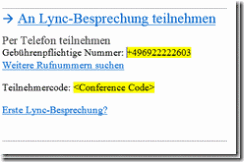
Mit dem März 2013 Update für Office 365 ist es nun auch möglich die Lync Besprechung über Outlook Web Access (OWA) zu planen:
Mit der ACP Funktion funktioniert auch das “Dial-out” in Konferenzen, d.h. Sie können externe Gesprächspartner aus dem Lync Client heraus für eine Konferenz anrufen. Dazu ist es allerdings ebenfalls wieder wichtig, die Rufnummer im E.123 Format einzugeben – sonst bekommt man eine Fehlermeldung.
Eine wichtige Information für die Besprechungsorganisatoren:
Wenn ein Teilnehmer über die ACP Funktion/Telefon in die Konferenz kommt, dann bekommt er durch den Anbieter eine Ansage. Diese dauert (je nach Konfiguration von Exit und Entry Modus beim Anbieter s.o.) zwischen 5 und 20 Sekunden. In dieser Zeit wird er zwar schon als Konferenzteilnehmer in Lync angezeigt – man hört sich gegenseitig aber noch nicht. Also: kurz warten und Rücksicht nehmen auf Teilnehmer im “nicht Online Zeitalter”